色々な方法を知りたい方は 画像のサイズを変更する、それからあなたはちょうど正しい場所に着きました。この記事は、タスクを実行するためにさまざまな選択肢を持ちたいと考えているあなたのような人を助けるために書かれています。多くの人が別のソフトウェアを取得するという考えを好まないことを理解しています.これが、デバイスが直接持っているものと、タスクに確実に役立つものを追加する理由です。何を求めている?最もエキサイティングな部分を始めましょう!
パート 1. オンラインで画像のサイズを変更する最良の方法
AVAideイメージアップスケーラー ロスレス品質で完璧な出力を達成するための最良のソリューションです。全力です 写真リサイザー、エンハンサー、エンラージャー、およびワンクリックで即座に機能するアップスケーリング ツール。 AVAide Image Upscaler は、人工知能技術の助けを借りて動作するため、写真をすばやく美化し、強化することができます。それに加えて、この無料のオンライン フォト エディターを使用すると、さまざまな写真を同時に編集できるため、画像を次々と無制限に処理できます。このオンライン ソリューションの優れた点の 1 つは、高品質の出力を生成できることです。想像?オンラインで画像のサイズを変更する技術の一部は、透かしなしで写真のぼかしを解除してノイズを減らす機能です!したがって、その機能をテストするには、以下の手順に従ってください。
ステップ1に入る 公式ウェブサイト そして直撃 写真を選択してください タブ。これを行うと、ツールを使用して、サイズを変更する必要がある写真をすぐにアップロードできます。タスクを開始するために登録またはサインアップする必要はありません。
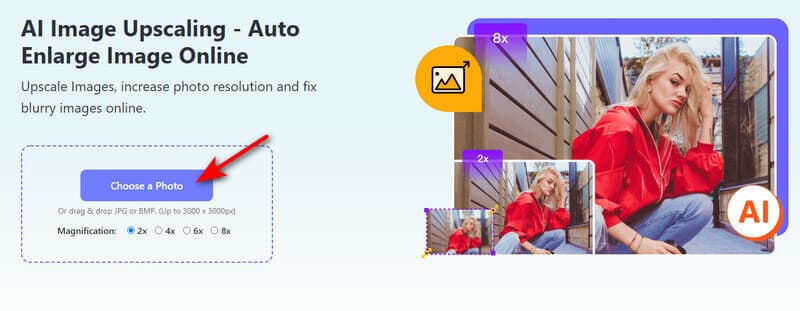
ステップ2写真をインポートすると、メイン インターフェイスがウィンドウに表示されます。そこでは、元の写真と強化された写真のプレビューが表示されます。ここで、品質を落とさずに画像のサイズを変更するには、 倍率 選択し、正しいサイズを選択します。
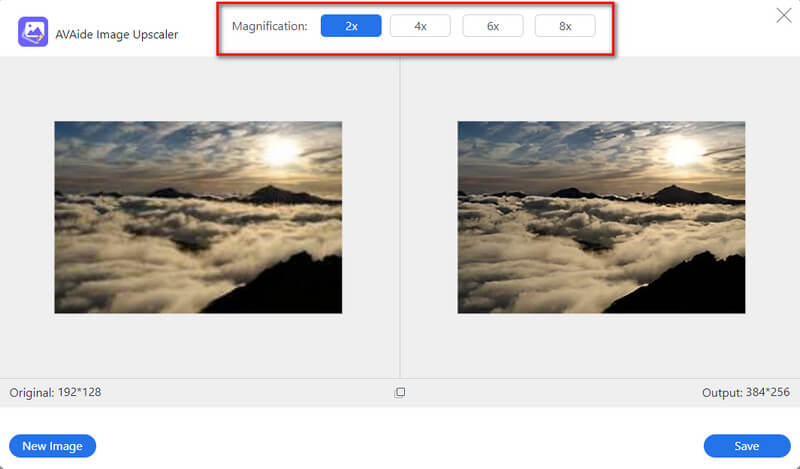
ステップ3その後、プレビューで最終出力のサイズを再確認できます。次に、 保存する 希望のサイズになったら ボタンを押します。クリック直後 保存する、ツールはサイズ変更された写真をすぐにダウンロードします。
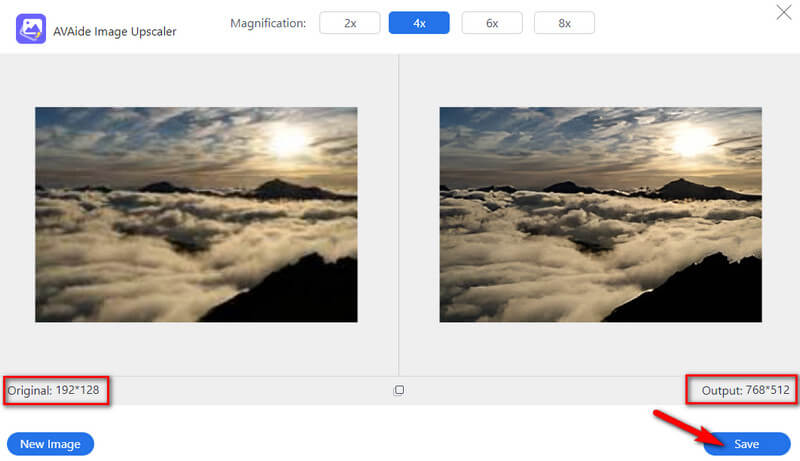
パート 2. Mac で画像のサイズを変更する方法
念のため、何らかの理由でインターネットにアクセスできない状況にある場合は、Mac の使用方法を確認する必要があります。
1.プレビュー
Preview は、デバイスの画像および PDF ビューアーとして意図的に機能する Mac の組み込みプログラムの 1 つです。さらに、このソフトウェアは、写真のサイズ変更などの基本的な編集機能も使用できます。スタンドアロンの印象内で画像と PDF ファイルを操作できます。これがどのように行われるかを確認するために、次の手順は Mac のプレビューで画像のサイズを変更する方法です。
ステップ1あなたの ファインダを探します。 プレビュー の中に アプリケーション.ソフトウェアと写真も起動します。今すぐに行きます ツール を選択します サイズ調整 選択。
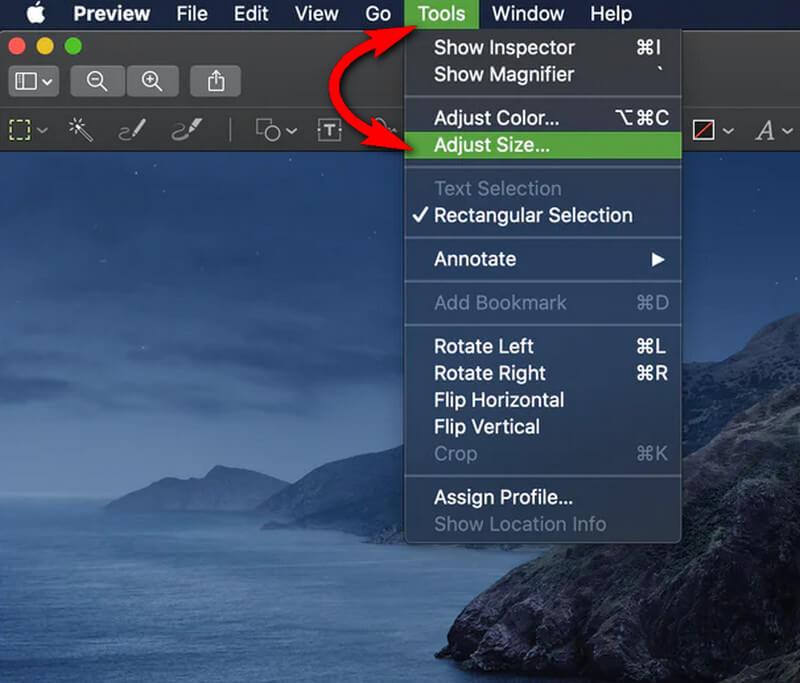
ステップ2その後、新しいウィンドウが開き、画像のサイズを手動で調整できるウィンドウです。次に、好みの幅と高さを写真の解像度とピクセルに合わせます。次に、 わかった ボタンをクリックして変更を適用します。
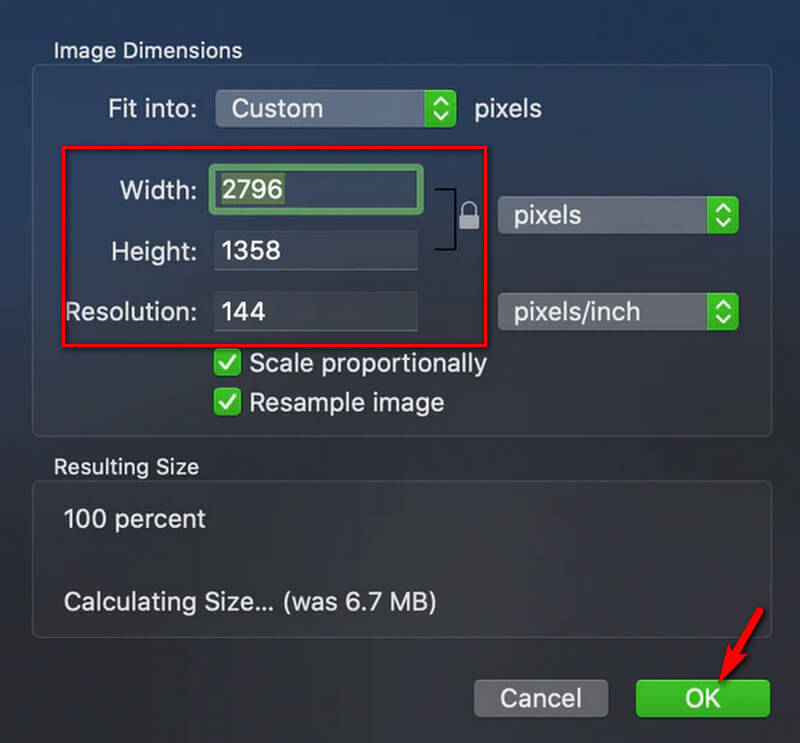
2. ページ
Pages はダウンロード可能なワード プロセッサで、写真の編集にも最適です。ただし、Preview とは異なり、使用する前に Mac に Pages を取得する必要があります。既にお持ちの場合は、時間をかけて以下の画像サイズを変更する手順を確認してください。
ステップ1ソフトウェアを起動し、 作成 インターフェイスの一番右下にあるボタン。次に、空白のページを表示している次のウィンドウで、 メディア ボタンをクリックして写真をアップロードします。
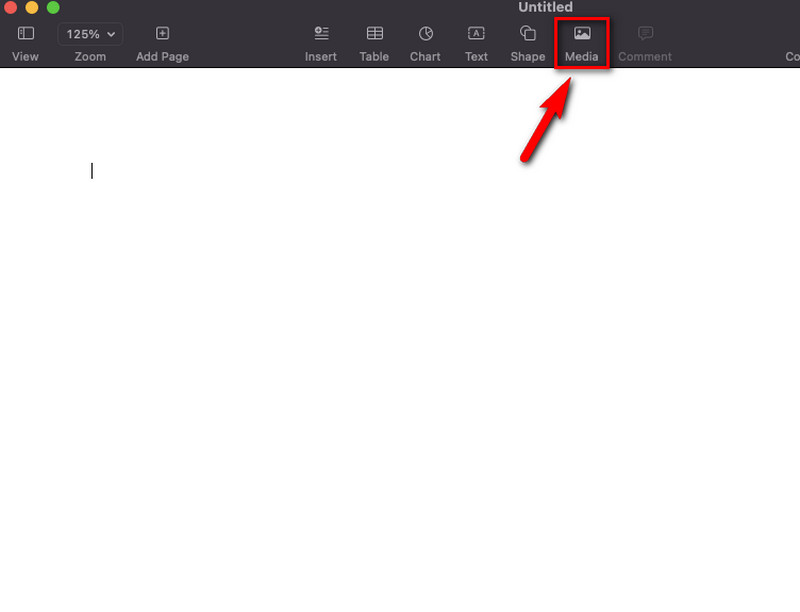
ステップ2その後、 整える オプションを選択して調整を開始します サイズ 画像の。追加のナビゲーションを自由に変更して、後で写真を保存してください。
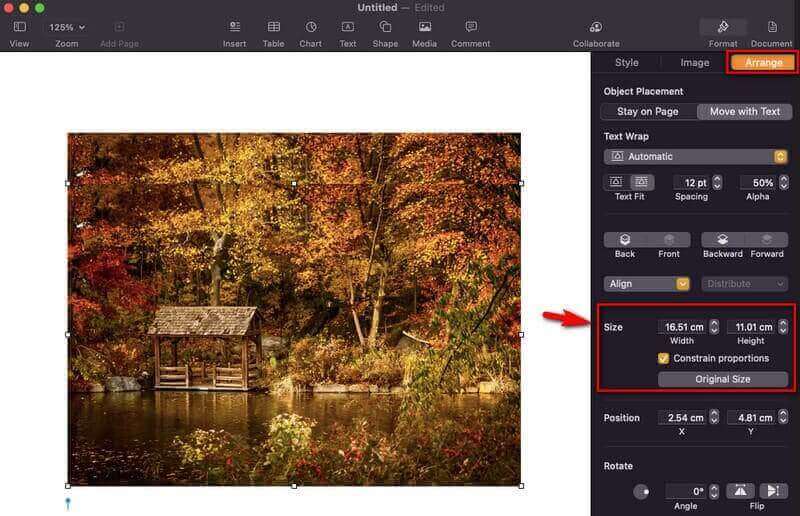
パート 3. Windows で画像のサイズを変更する方法
1.写真
このビルトイン ビューアーの写真アプリは、Windows プログラムに移行しています。このプログラムには、写真を大幅に改善するのに役立つ重要な機能と編集ツールが含まれています。実際、このツールのユーザーは 3D 効果やアニメーション テキストを追加したり、音楽付きのビデオを作成したりできます。したがって、写真アプリで低解像度の写真のサイズを変更する方法については、以下の手順を参照してください。
ステップ1写真アプリを起動し、そこで写真ファイルを探します。写真の上にある省略記号をクリックして、[サイズ変更] を選択します。
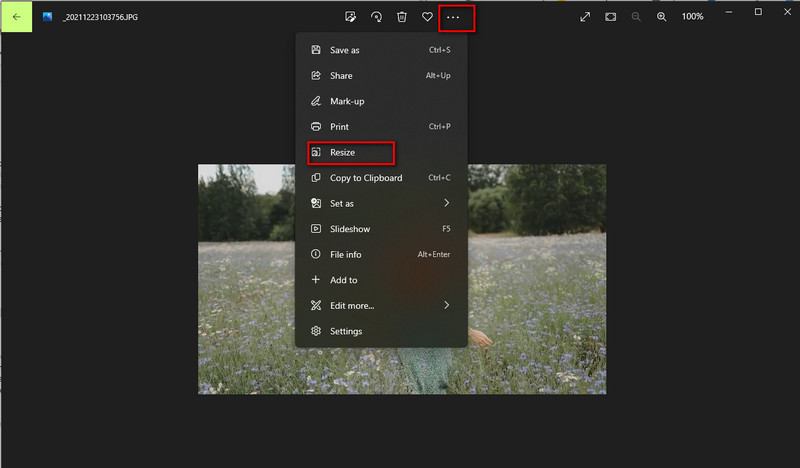
ステップ2その後、新しいウィンドウが表示されます。そこから、をクリックするだけです カスタム ディメンションを定義する オプション。次のウィンドウで、希望のサイズを入力し、品質も調整します。好みに達したら、 リサイズしたコピーを保存 ボタン。
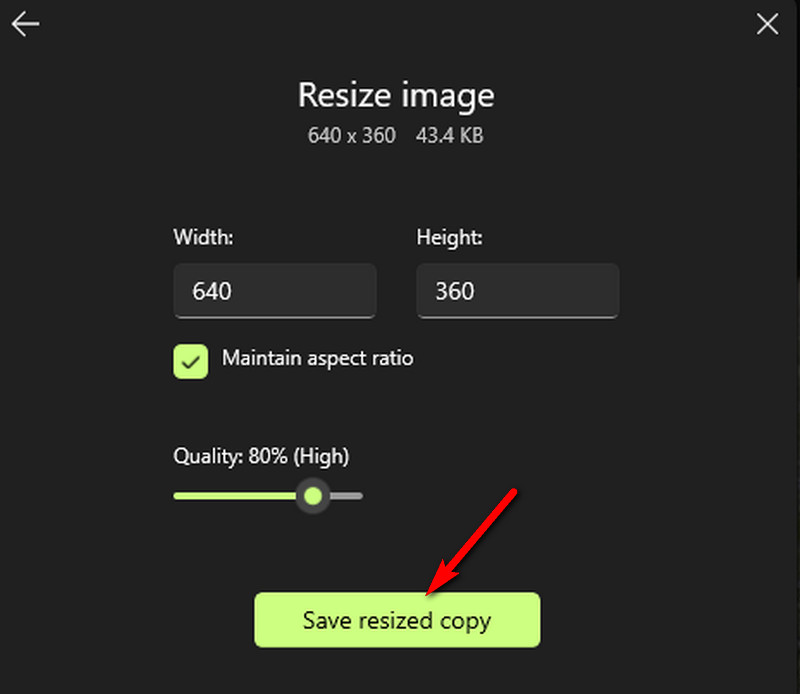
2.ペイント
ペイントは、Windows に組み込まれているもう 1 つのソフトウェアで、その美しいステンシルと要素によって多くの人に愛されています。その名前が示すように、ペイントは基本的に描画とペイント用であり、そのツールはそれを示しています。ただし、これらのツールは写真を強化するためにも使用されています。したがって、画像のサイズを変更するには、次のことを行う必要があります。
ステップ1ペイントを開き、に移動します ファイル、を選択します 開ける をクリックして写真をインポートします。
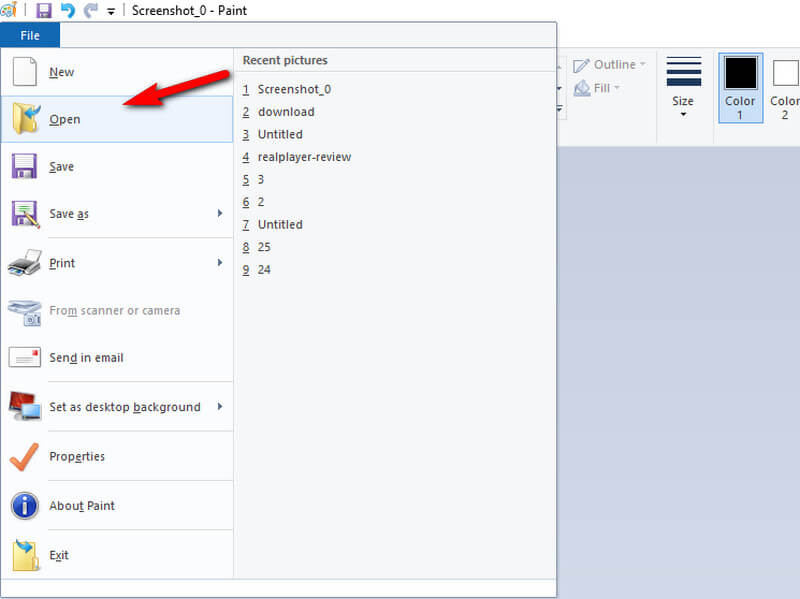
ステップ2写真を入れたら、 サイズ変更 選択。次に、ポップアップ ウィンドウで、 ピクセル サイズ調整の選択を表示します。好みのサイズを入力してから、 わかった ボタン。
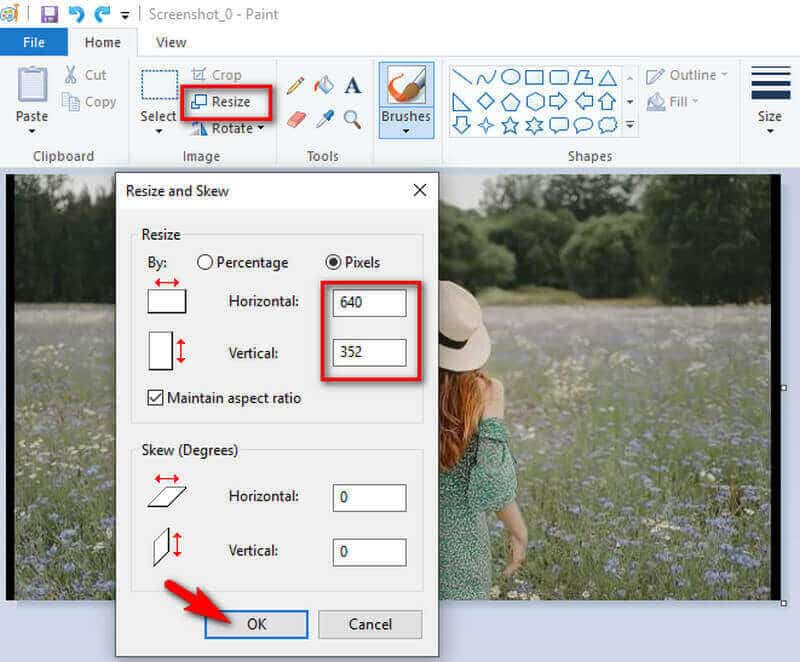
3.フォトショップ
Photoshop は、Windows 用の人気のある写真編集ソフトウェアです。しかし、いいえ、他の最初の 2 つのソフトウェアのように組み込まれていません。実際、それを得るには努力と時間を費やす必要があります。しかし、それの良いところは、写真を修正、修正、強化するために必要なすべてのツールが含まれていることです.あなたもすることができます Photoshopで画像の解像度を上げる.間違いなく最高のものの 1 つですが、手順が難しいため、あまり評価されない人もいます。そこで、Photoshop で品質を落とさずに画像のサイズを変更するための簡単なガイドラインをご紹介します。
ステップ1デスクトップで Photoshop を開き、写真をアップロードします。次に行きます 画像 > 画像サイズ.
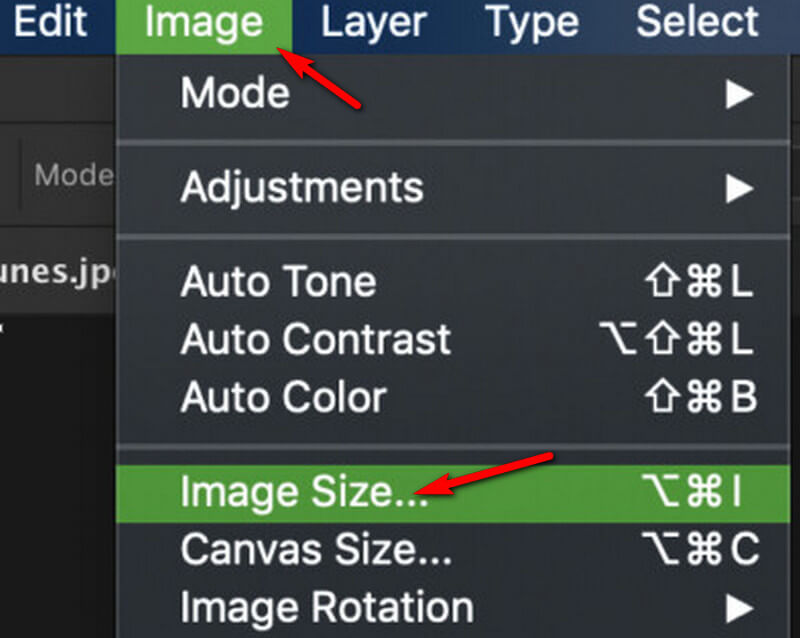
ステップ2画像サイズウィンドウで、調整を開始します 寸法であることを確認する必要があります。 ピクセル 選ばれました。その後、変更を開始します 幅と高さ ファイルの、そしてヒット わかった 適用するタブ。
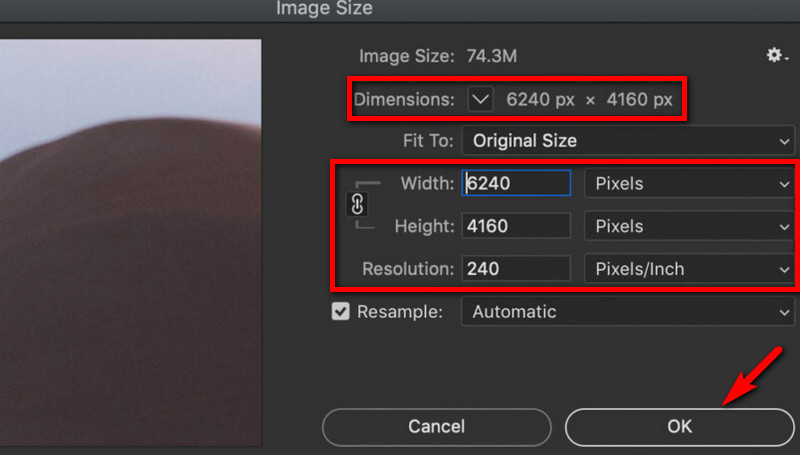
パート 4. iPhone および Android で画像のサイズを変更する方法
AndroidまたはiPhone用のサードパーティアプリを使用してタスクを実行することを選択した場合は、画像サイズアプリを強くお勧めします.このアプリを使用すると、ユーザーは写真を手動でサイズ変更、変換、トリミングできます。さらに、無料で入手して他の機能を楽しむことができます。ただし、他のものと同様に、画像サイズは広告なしの体験を保証するものではありません。
ステップ1アプリをダウンロードしてインストールし、起動します。次に、メイン インターフェイスの写真アイコンをタップして、ファイルをアップロードします。
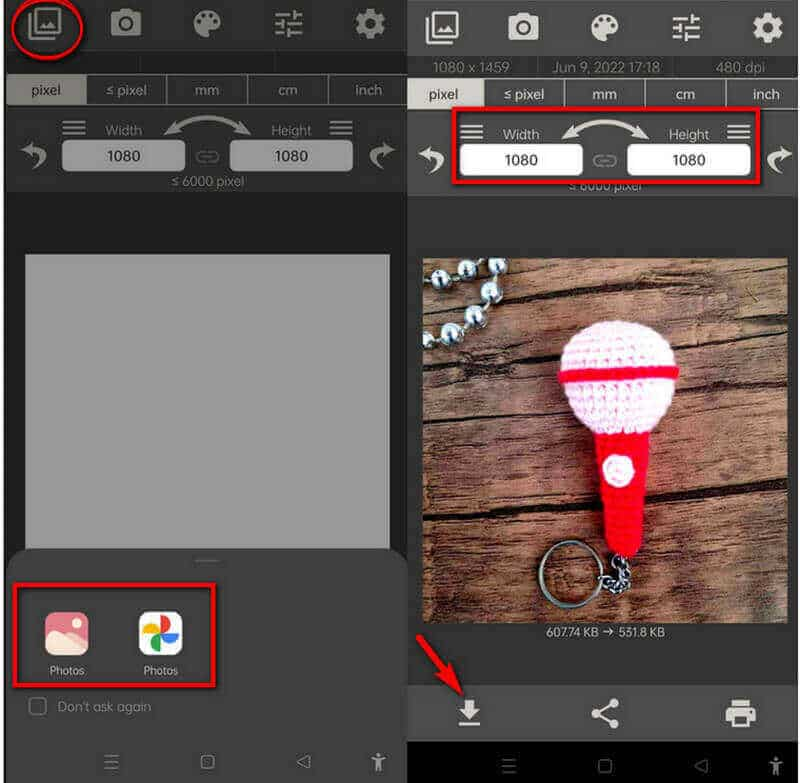
ステップ2写真が入ったら、好みの高さと幅を手動で入力します。次に、 矢印 下ボタンをクリックして、サイズ変更された画像をダウンロードします。
パート 5. 画像のサイズ変更に関する FAQ
ペイントで写真のサイズを変更しても、同じ品質になりますか?
ペイントで写真のサイズを大きく変更すると、ピクセル化された画像になります。
サードパーティ ツールを使用せずに Android で画像のサイズを変更できますか?
いいえ。Android の写真アプリでは、トリミングしない限り、画像のサイズを変更できません。
ペイントでサイズを変更した後、JPEG 写真を GIF に変換できますか?
はい。サイズを変更した写真は、ペイントを使用して GIF、PNG、および BMP に保存できます。
これで、オンライン、Mac、Windows、およびモバイルで画像のサイズを変更するための最良かつ最も実用的な方法が得られました。タスクを実行する最も簡単な方法を示したので、この記事がお役に立てば幸いです。すべての方法は確かに素晴らしいです。ただし、より便利でより強力なソリューションを得るには、 AVAideイメージアップスケーラー!
画像アップスケーリングのヒント
- 3つの一般的な方法で画像の解像度を上げる方法
- 画像の品質を即座に向上させる簡単な方法
- ぼやけた画像を修正する5つの方法[デスクトップおよびモバイル用]
- 無料でオンラインで写真の解像度を上げる8つの方法
- 画質を向上させる 13 の主要な写真エンハンサー
- 低解像度の画像をオンラインで高解像度に簡単に変換
- Photoshopで写真の解像度を上げる方法[ステップバイステップ]
- 試してみる価値のある画像解像度エンハンサー トップ 10
- 10の優れたAI写真引伸機ツール(100%無料)
- さまざまなプラットフォームで使用する 11 の最高の写真リサイザー
- 品質を落とさずに画像のサイズを変更する 7 つの方法
- 画像を大きくする方法:考慮すべき7つの最良の方法
- 2つの簡単な方法(オンラインとオフライン)で画質を修正する方法
- 写真のHDを作成する:オンラインで楽しみにする5つの驚くべき方法
- 3 つの簡単な方法で画質を下げる方法
- 画像のぼかしを解除する方法:オンラインおよびモバイルプラットフォームの場合
- 写真をより鮮明にする 5 つの簡単な方法
- 5つのベストソリューションでJPEG / JPG / PNG解像度を向上させる方法
- Android と iPhone の写真の解像度を 3 つの方法で変更する










